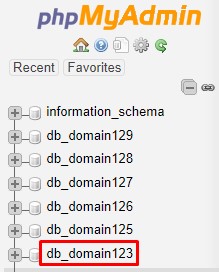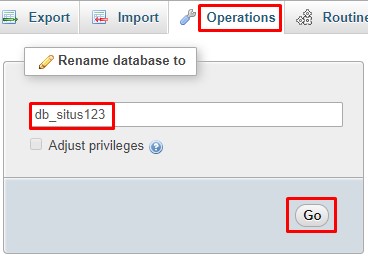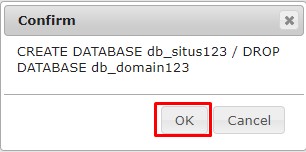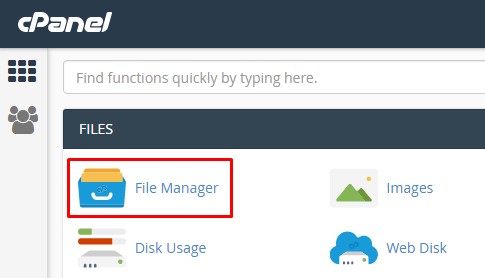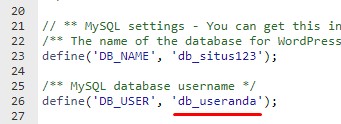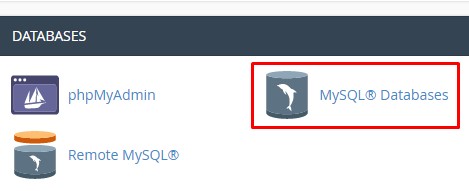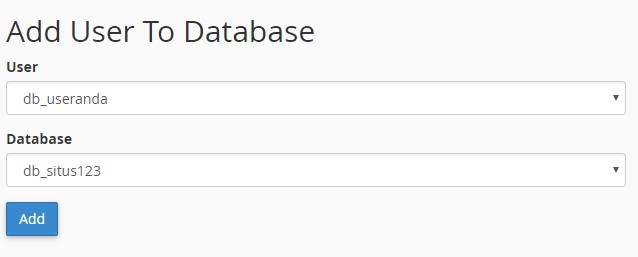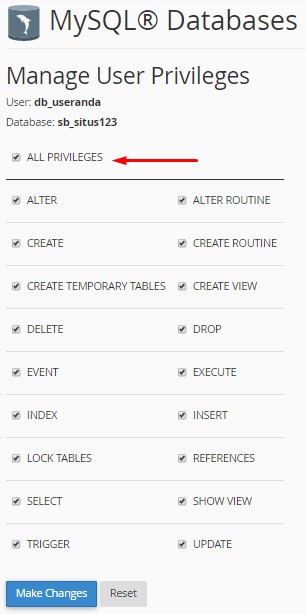Database memiliki peran krusial dalam website karena hampir semua informasi penting mengenai website WordPress tersimpan di sana. Itulah mengapa Anda harus tahu cara mengelolanya, termasuk cara mengganti nama database di WordPress.
Untungnya, Anda bisa mengubah nama database dengan mudah di phpMyAdmin. Contohnya, Anda bisa saja mengganti nama database default db_domain123 menjadi db_situs123.
Dengan memberi nama yang tepat, Anda dapat mempersingkat waktu pengelolaan. Karena Anda akan lebih mudah menemukan database yang Anda inginkan. Selain itu, nama yang unik juga akan mempersulit hacker dalam mengakses detail database website WordPress Anda.
Berikut adalah cara mengganti nama database pada WordPress
Langkah 1: Ubah Nama Database di phpMyAdmin
Untuk mengubah nama database, Anda perlu login terlebih dahulu ke control panel website Anda. Dalam contoh ini kami menggunakan cPanel.
1. Setelah berhasil login ke cPanel, silakan pilih menu phpMyAdmin.
2. Silakan pilih nama database website Anda. Di sini kami mengambil contoh database yang bernama db_domain123. Jika Anda tidak mengetahui dengan pasti, silakan cek tutorial cara mengetahui nama database WordPress.
3. Kemudian, klik menu Operations dan masukkan nama database baru dan tekan tombol Go.
4. Akan muncul jendela konfirmasi bahwa database lama akan dihapus dan tabelnya akan diimport ke database baru. Silakan klik tombol OK untuk melanjutkan.
Langkah 2: Edit File wp-config.php
Selanjutnya adalah melakukan penyesuaian nama database pada file wp-config.php dengan nama database baru. Adapun langkah yang perlu Anda lakukan adalah sebagai berikut:
1. Silakan login ke cPanel, kemudian pilih menu File Manager.
2. Setelah itu, silakan pilih direktori utama website Anda. File ini biasanya berada di dalam direktori public_html. Klik kanan pada file wp-config.php dan pilih Edit.

3. Pada baris define(‘DB_NAME’, ‘database_anda’); silakan edit bagian database_anda dengan nama database baru. Nama database pada tutorial ini kami ubah menjadi db_situs123.
Langkah 3: Tambahkan User untuk Database
Setelah Anda mengubah nama database melalui phpMyAdmin dan mengedit nama database di dalam file wp-config.php, selanjutnya Anda perlu menambahkan user untuk database baru Anda. Untuk melakukannya, silakan ikuti langkah di bawah ini.
1. Untuk dapat menambahkan user pada database, Anda perlu mengetahui nama user untuk website Anda sebelumnya. Caranya cukup mudah, silakan edit file wp-config.php.
2. Pada baris kode DB_USER, Anda akan melihat nama user dari database Anda. Dalam bagian contoh ini bernama db_useranda.
3. Setelah mengetahui nama user database untuk website Anda, silakan buka menu MySQL Databases pada kolom Databases di cPanel.
4. Pilih user database pada bagian Add User To Database. User-nya bernama db_useranda, kemudian silakan pilih database yang pada contoh ini bernama db_situs123. Tekan tombol Add untuk melanjutkan.
5. Silakan centang pilihan ALL PRIVILEGES dan tekan tombol Make Changes untuk menyimpan perubahan.
6. Selamat! Pada langkah ini cara mengganti nama database WordPress telah berhasil. Website Anda pun dapat diakses dengan baik seperti biasa.
Cara Mengganti Nama Database Mudah Sekali, Bukan?
Setelah mengganti nama database, website WordPress Anda akan menjadi lebih aman dari serangan para hacker. Karena, mereka akan semakin kesulitan untuk mengetahui nama database Anda.
Nah, apakah Anda tertarik untuk mencari wawasan lain terkait pengelolaan WordPress? Tenang, karena Anda bisa mendapatkannya di ebook GRATIS Niagahoster yang berisi Panduan Lengkap Mengelola Website WordPress.
Yuk klik banner di bawah untuk download ebooknya!

The post Cara Mengganti Nama Database WordPress appeared first on Niagahoster Blog.
source https://www.niagahoster.co.id/blog/cara-mengganti-nama-database-wordpress/